용지의 양면에 복사(양면 복사)
용지 양면에 복사하여 사용할 용지의 양을 줄입니다.
- 먼저 다음 옵션에서 양면 복사 레이아웃을 선택해야 양면 복사를 시작할 수 있습니다.
- 원본 문서의 레이아웃은 선택하는 양면 복사 레이아웃에 따라 결정됩니다.
(MFC-J2740DW)
ADF를 사용하여 양면 문서를 A4 이하 크기로 자동 복사할 수 있습니다.
(MFC-J2340DW)
양면 문서에서 양면 복사를 수동으로 하는 경우 스캐너 유리를 사용합니다.A4, A5 또는 Letter 크기 일반 용지만 사용할 수 있습니다.
- 세로
- 단면에서 양면으로(긴 쪽으로 뒤집기)
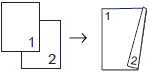
- 단면에서 양면으로(짧은 쪽으로 뒤집기)
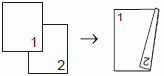
- 양면에서 양면으로
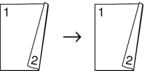
- 양면에서 단면으로(긴 쪽으로 뒤집기)
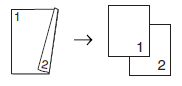
- 양면에서 단면으로(짧은 쪽으로 뒤집기)
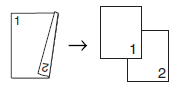
- 가로
- 단면에서 양면으로(긴 쪽으로 뒤집기)
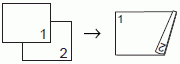
- 단면에서 양면으로(짧은 쪽으로 뒤집기)
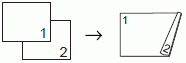
- 양면에서 양면으로
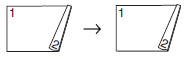
- 양면에서 단면으로(긴 쪽으로 뒤집기)
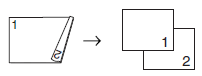
- 양면에서 단면으로(짧은 쪽으로 뒤집기)
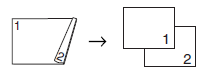
- 문서를 공급합니다.
 [복사]를 누릅니다.
[복사]를 누릅니다. - 다음 방법 중 하나로 매수를 입력합니다.
- 터치스크린에서 [-] 또는 [+]를 누릅니다.
 를 눌러 터치스크린에 키보드를 표시한 다음, 터치스크린 키보드를 사용하여 매수를 입력합니다. [OK]을 누릅니다.
를 눌러 터치스크린에 키보드를 표시한 다음, 터치스크린 키보드를 사용하여 매수를 입력합니다. [OK]을 누릅니다. - 다이얼 패드를 사용하여 매수를 입력합니다.
- 두 부 이상을 정렬하려면
 을 누릅니다.
을 누릅니다.  또는
또는  를 눌러 [양면 복사] 옵션을 표시한 다음 누릅니다.
를 눌러 [양면 복사] 옵션을 표시한 다음 누릅니다. - 다음 중 하나를 수행합니다.
단면 문서에서 양면 복사를 하는 경우 아래 단계를 따릅니다.
- 레이아웃 옵션을 변경하려면 [레이아웃]를 누른 다음, [긴쪽 뒤집기] 또는 [짧은쪽 뒤집기]를 누릅니다.
- [단면⇒양면]을 누릅니다.
(MFC-J2740DW)
양면 문서에서 양면 복사를 자동으로 하는 경우 [양면⇒양면]를 누릅니다.
 ADF에 문서를 로드하고 자동 양면 복사 기능을 사용합니다.
ADF에 문서를 로드하고 자동 양면 복사 기능을 사용합니다.(MFC-J2340DW)
양면 문서에서 양면 복사를 수동으로 하는 경우 [양면⇒양면]를 누릅니다.
 양면 문서에서 양면 복사를 수동으로 하는 경우 스캐너 유리를 사용합니다.
양면 문서에서 양면 복사를 수동으로 하는 경우 스캐너 유리를 사용합니다.(MFC-J2740DW)
양면 문서를 단면으로 복사하려면 아래 단계를 따릅니다.
- 레이아웃 옵션을 변경하려면 [레이아웃]를 누른 다음, [긴쪽 뒤집기] 또는 [짧은쪽 뒤집기]를 누릅니다.
 또는
또는  를 눌러 [양면⇒단면] 옵션을 표시한 다음 누릅니다.
를 눌러 [양면⇒단면] 옵션을 표시한 다음 누릅니다.
 ADF에 문서를 로드하고 자동 양면 복사 기능을 사용합니다.
ADF에 문서를 로드하고 자동 양면 복사 기능을 사용합니다.
- 터치스크린의 설정을 검토한 다음 [OK]를 누릅니다.
- [흑백 시작] 또는 [컬러 시작]를 누릅니다. ADF에 문서를 넣은 경우 제품에서 페이지가 스캔되고 인쇄가 시작됩니다.
- 스캐너 유리를 사용하는 경우 문서 페이지마다 다음 단계를 반복합니다.
- 스캐너 유리에 다음 페이지를 올려 놓은 다음 [계속]를 눌러 페이지를 스캔합니다.
- 모든 페이지를 스캔한 후에 [완료]를 누릅니다.
두 번째로 배출될 때까지는 인쇄된 페이지를 만지지 마십시오. 제품에서 첫 번째 면을 인쇄하여 배출한 다음 두 번째 면을 인쇄하기 위해 용지를 넣습니다.
출력물 번짐이나 용지 걸림이 발생한 경우  를 누른 다음 설정을 변경합니다.
를 누른 다음 설정을 변경합니다.
 를 누른 다음 설정을 변경합니다.
를 누른 다음 설정을 변경합니다. 이 페이지가 도움이 되셨나요?



